1、Windows 10进入安全模式的简单方法步骤:按下键盘上的开机电源键 -开机,聪艄料姹再按下键盘上的 Ctrl 键,进入【选择操作系统】界面,我们点击:更改默认值或选择其他选项;

2、此时进入【选项】界面,点击:选择其他选项;
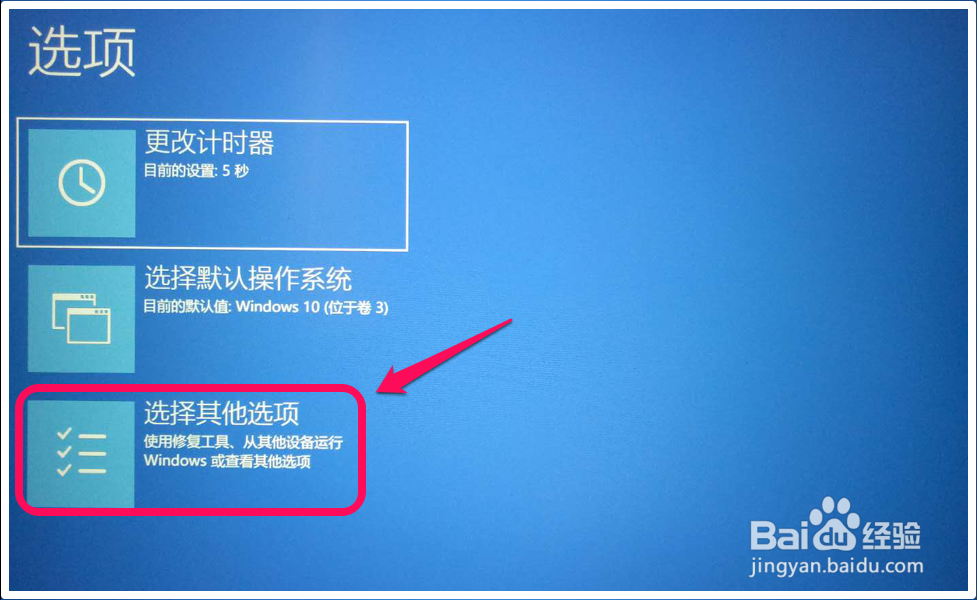
3、在【选择一个选项】窗口中,我们点击:疑难解答;
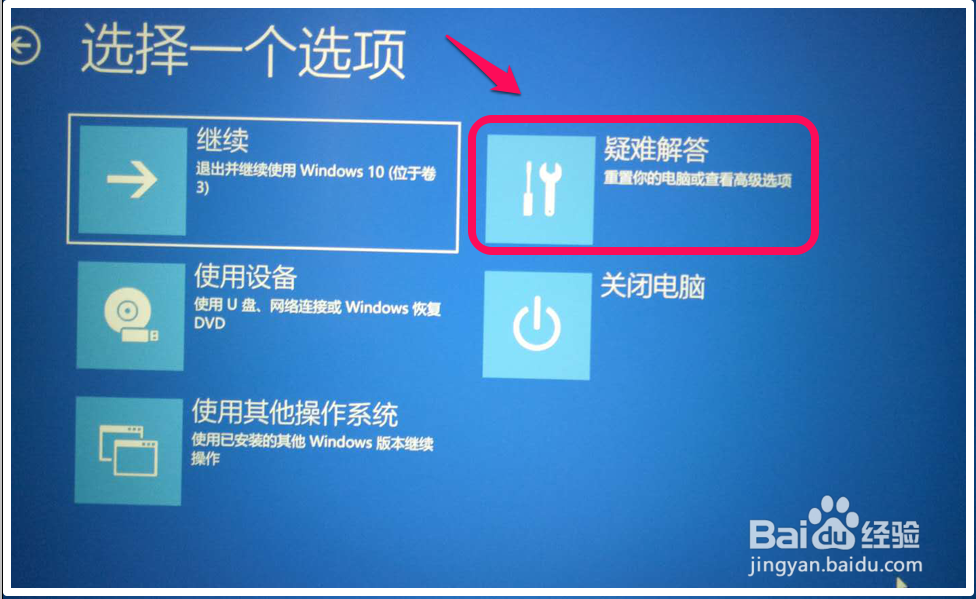
4、在【疑难解答】窗口中,我们再点击:高级选项;

5、进入高级选项窗口以后,我们必须点击下面的查看更多恢复选项,不能点击启动设置(更改Windows启动行为);

6、我们点击查看更多恢复选项以后,会进入【启动设置】界面,重启以更改 Windows选项,如:……启用安全模式……,点击:重启;

7、电脑重新启动以后,进入【启动设置】界面,我们按下键盘上的数字【4】;
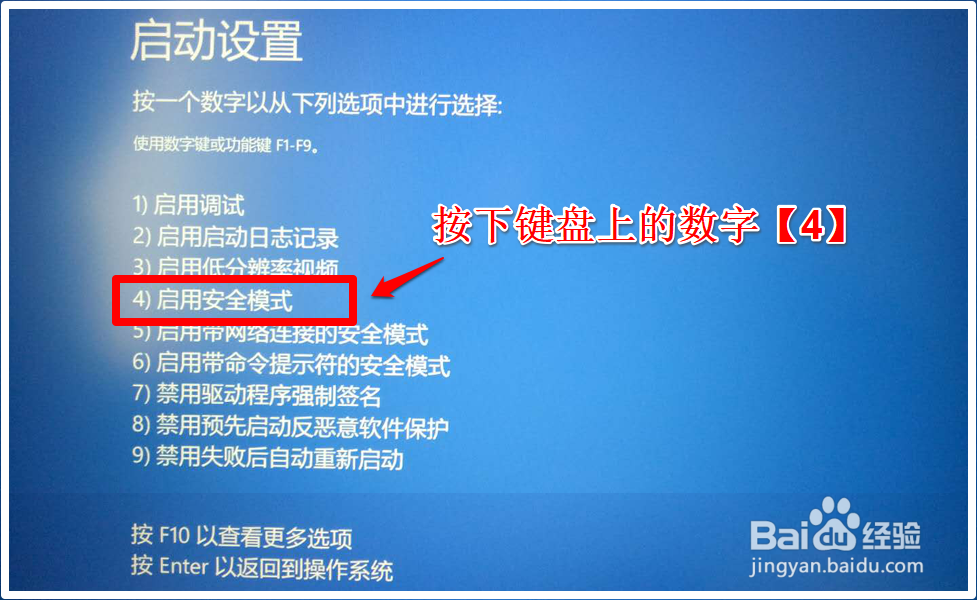
8、按下键盘上的数字【4】以后,电脑立即重启,进入安全模式。

9、Windows 10启动修复的方法如果 Windows 10 系统需要修复 Windows加载的问题,我们可以按如下方法进行。遘抟斟喏步骤:进入高级选项窗口以后,我们点击 启动设置(更改Windows启动行为),进入【高级选项】界面;
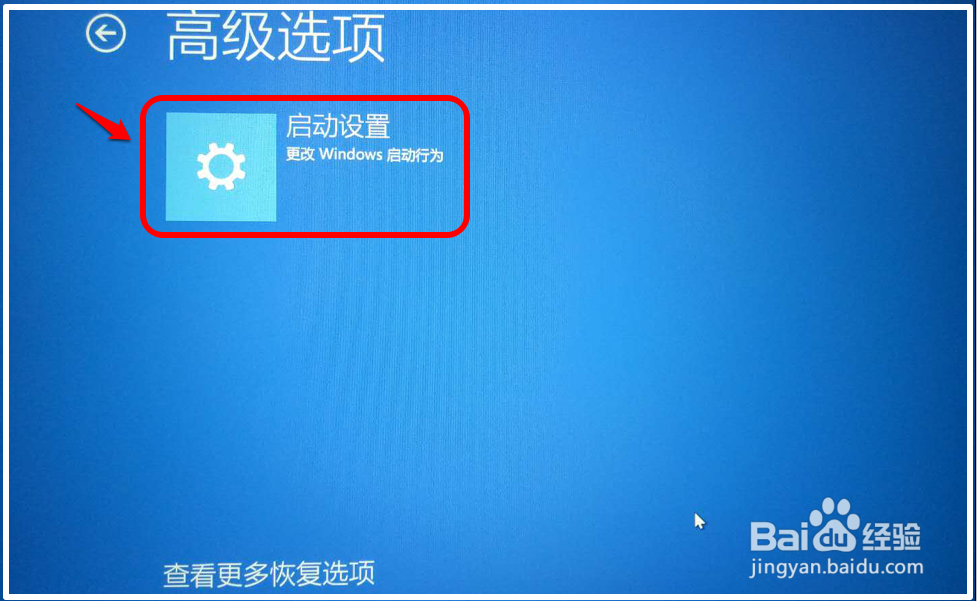
10、在【高级选项】窗口中,点击:启动修复;在高级选项窗口中,我们还可以进行如下操作:系蕙蝤叼翕统还原:使用你电脑上记录的还原点来还原Windows;卸载更新:从Windows移除最近安装的质量更新或功能更新;系统映像恢复:使用专门的系统映像文件来恢复Windows;命令提示符:使用命令提示符进行高级故障排除;UEFI固件设置:在电脑的UEFI固件中更改设置。
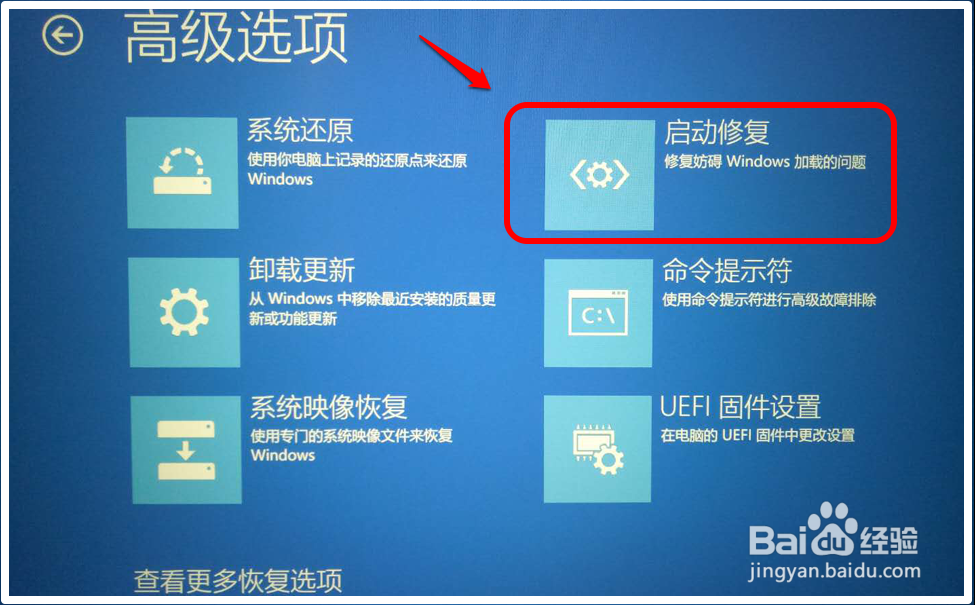
11、在【启动修复】窗口中,确认用户名无误后,按下回车键;

12、回车后,进入【启动修复】,我们在长框中输入此用户名的登录密码,再点击:继续;

13、电脑重新启动,进入诊断修复,修复完成后,自动重启进入系统桌面。

14、以上即:Windows 10系统进入安全模式的简单方法(附:启动修复方法),供参考。
